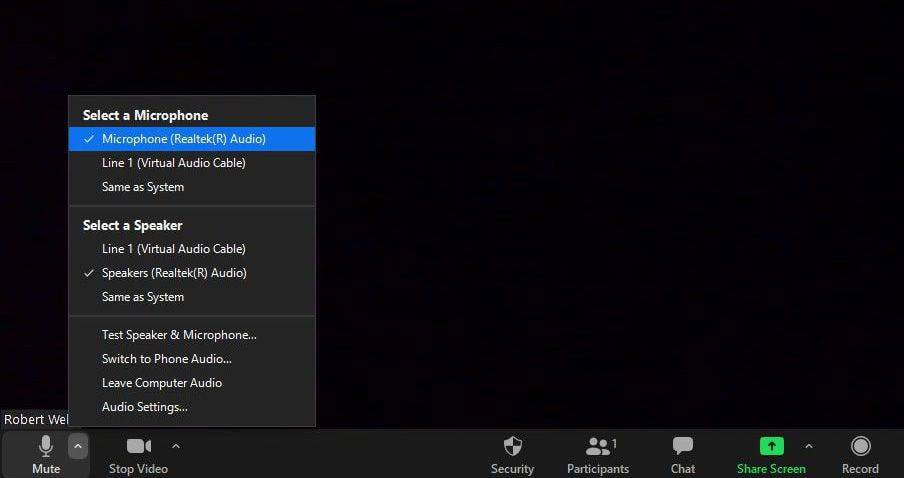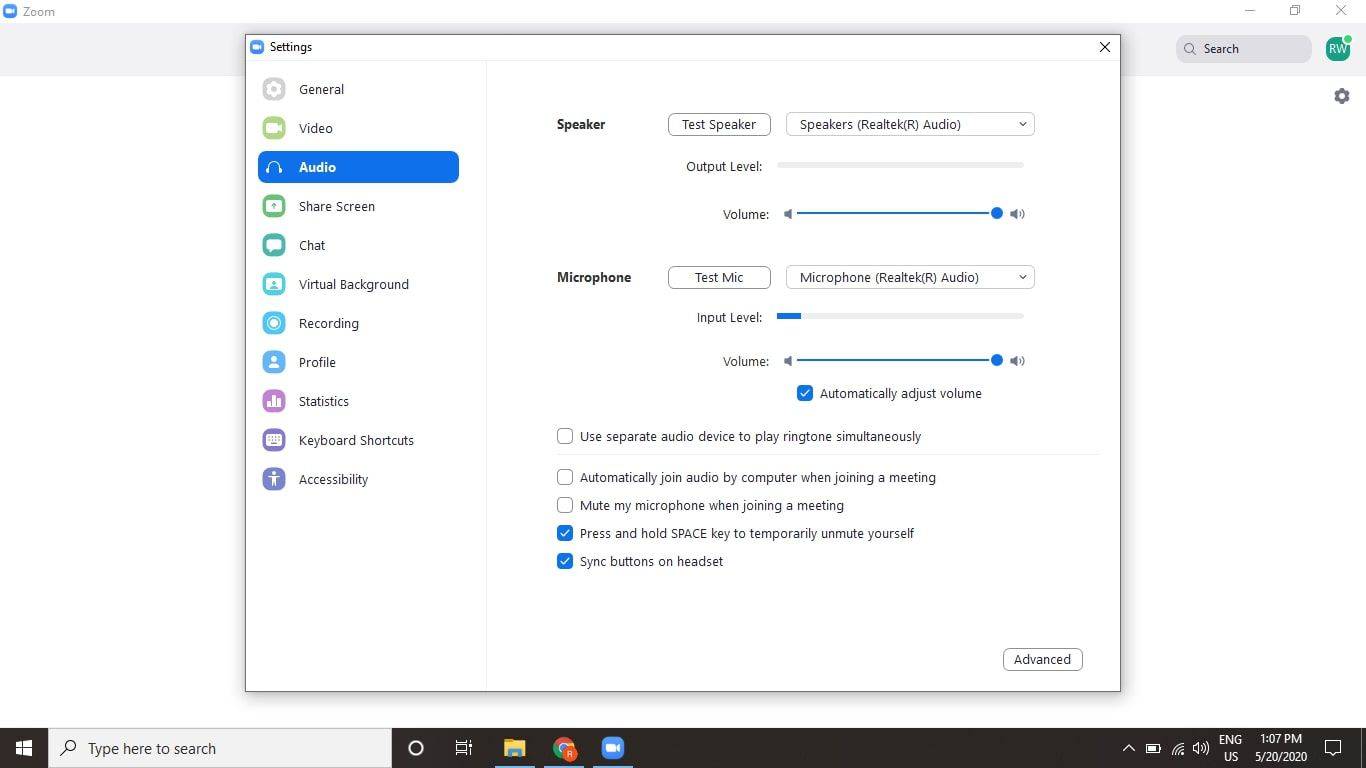ஜூம் மைக்ரோஃபோன் வேலை செய்யவில்லையா? ஜூம் ஆடியோ பிரச்சனைகள் சில வழிகளில் வெளிப்படும்:
- நீங்கள் மற்றவர்களைக் கேட்க முடியாது, அவர்கள் உங்களைக் கேட்க மாட்டார்கள்.
- நீங்கள் மற்றவர்களைக் கேட்க முடியாது, ஆனால் அவர்கள் உங்களைக் கேட்க முடியும்.
- ஆடியோ சிதைந்துள்ளது அல்லது நீங்கள் பேசும்போது எதிரொலி கேட்கும்.
அடிப்படைக் காரணத்தைப் பொறுத்து, உங்கள் ஜூம் மைக்கைச் செயல்படுத்த சில விஷயங்கள் இருக்கலாம், இதன் மூலம் நீங்கள் கூட்டங்களில் பங்கேற்கலாம்.
இந்தக் கட்டுரையில் உள்ள வழிமுறைகள், ஜூமின் டெஸ்க்டாப் மற்றும் இணையப் பதிப்புகள் மற்றும் ஆண்ட்ராய்டு மற்றும் iOSக்கான ஜூம் மொபைல் பயன்பாடுகளுக்குப் பொருந்தும்.
ஜூம் மைக் வேலை செய்யாததற்கான காரணங்கள்
ஜூமில் ஆடியோவை உங்கள் மைக் கண்டறியவில்லை என்றால், அது சில காரணங்களால் இருக்கலாம்:
எனது ஏர்போட்களில் ஒன்று ஏன் வேலை செய்யாது
- உங்கள் மைக் ஒலியடக்கப்பட்டுள்ளது.
- உங்கள் சாதனத்தின் அமைப்புகளில் மைக் முடக்கப்பட்டுள்ளது.
- ஜூமில் தவறான மைக் அல்லது ஸ்பீக்கர்கள் தேர்ந்தெடுக்கப்பட்டன.
- மீட்டிங் அமைப்பாளர் மற்ற அனைவரையும் முடக்கியுள்ளார்.
- மற்ற திட்டங்களில் இருந்து குறுக்கீடு.
- உங்கள் மைக்கின் வன்பொருளில் சிக்கல்கள்.
- காலாவதியான சாதன இயக்கிகள்.
எப்போதும் ஒரு செய்ய மைக் சோதனை மற்றும் ஜூமில் பிளேபேக் நீங்கள் மீட்டிங்கில் சேர்வதற்கு முன் மற்றவர்கள் உங்கள் பேச்சைக் கேட்க முடியும் என்பதை உறுதிப்படுத்திக் கொள்ளுங்கள்.
ஜூமில் இயங்காத மைக்ரோஃபோனை எவ்வாறு சரிசெய்வது
பெரிதாக்குவதில் உங்கள் மைக்கைப் பயன்படுத்தும் வரை இந்த திருத்தங்களைச் செய்ய முயற்சிக்கவும்:
-
உங்கள் மைக் இணைக்கப்பட்டு இயக்கப்பட்டிருப்பதை உறுதிசெய்யவும். வெளிப்புற மைக்கைப் பயன்படுத்தினால், இணைக்கும் கேபிளைப் பார்க்கவும் அல்லது வயர்லெஸ் மைக்கைப் பயன்படுத்தினால் உங்கள் புளூடூத் அமைப்புகளைச் சரிபார்க்கவும். வயர்டு மைக்குகளுக்கு, அதை வேறொன்றில் செருக முயற்சிக்கவும் USB போர்ட் . புளூடூத் சாதனங்களுக்கு, பேட்டரி சார்ஜ் செய்யப்பட்டுள்ளதா என்பதை உறுதிப்படுத்தவும்.
-
தேர்ந்தெடு ஆடியோவில் சேரவும் . நீங்கள் மீட்டிங்கில் சேர்வதற்கு முன் ஜூம் உங்கள் மைக்கை அணுகுவதை வழக்கமாகக் கோரும், ஆனால் நீங்கள் அதைத் தவறவிட்டால், நீங்கள் தேர்ந்தெடுக்கலாம் ஆடியோவில் சேரவும் பெரிதாக்கு சாளரத்தின் கீழே.
-
பெரிதாக்குவதில் நீங்கள் ஒலியடக்கப்படவில்லை என்பதை உறுதிப்படுத்தவும். உங்கள் பெரிதாக்கு சாளரத்தில் மைக்ரோஃபோன் ஐகானில் ஒரு கோடு இருந்தால், அதைத் தேர்ந்தெடுக்கவும் ஒலி உங்களை ஒலியடக்க ஐகான்.
-
பெரிதாக்குவதில் உங்கள் மைக்ரோஃபோன் தேர்ந்தெடுக்கப்பட்டிருப்பதை உறுதிசெய்யவும். சந்திப்பின் போது, க்கு அடுத்துள்ள மேல் அம்புக்குறியைத் தேர்ந்தெடுக்கவும் ஒலிவாங்கி ஐகான் மற்றும் விரும்பிய மைக் தேர்ந்தெடுக்கப்பட்டதை உறுதிசெய்யவும்.
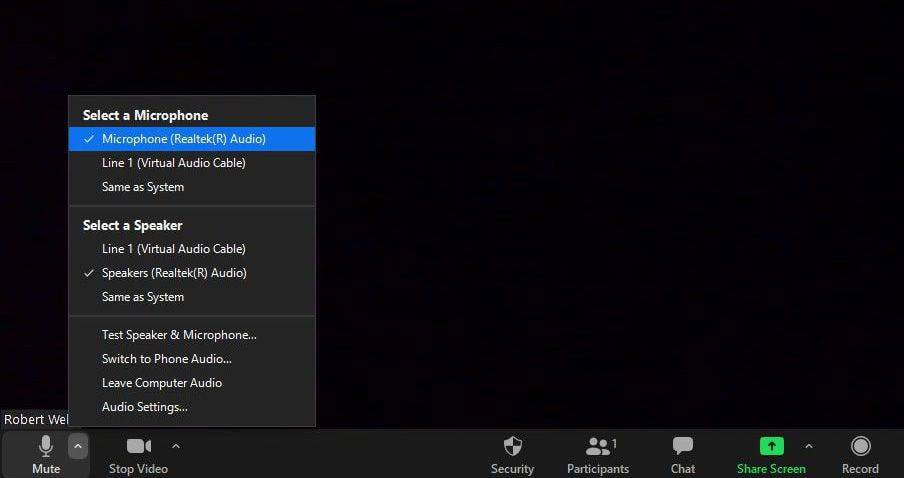
மற்றவர்கள் நீங்கள் சொல்வதைக் கேட்க முடியும், ஆனால் நீங்கள் அவர்களைக் கேட்கவில்லை என்றால், சரியான ஸ்பீக்கர் தேர்ந்தெடுக்கப்பட்டிருப்பதை உறுதிசெய்யவும் ஒரு பேச்சாளரை தேர்ந்தெடுக்கவும் .
-
உங்களை ஒலியடக்க மீட்டிங் அமைப்பாளரிடம் கேளுங்கள். மீட்டிங் நடத்துபவர் உங்களை முடக்கிவிட்டதாக நீங்கள் நினைத்தால், அரட்டையில் அவருக்கு மெசேஜ் அனுப்பி, அன்மியூட் செய்யச் சொல்லுங்கள்.
-
உங்கள் சாதன அமைப்புகளைச் சரிபார்க்கவும். உங்கள் மைக் இயக்கப்பட்டுள்ளதா என்பதைப் பார்க்க, சாதனத்தின் அமைப்புகளுக்குச் செல்லவும். நீங்கள் சரியாக இருப்பதை உறுதிப்படுத்திக் கொள்ளுங்கள் விண்டோஸில் உங்கள் மைக்கை அமைக்கவும் மற்றும் Mac இல் நீங்கள் விரும்பும் ஆடியோ உள்ளீட்டைத் தேர்ந்தெடுக்கவும்.
-
உங்கள் மைக்கைப் பயன்படுத்தும் பிற நிரல்களை மூடு. உங்கள் மைக்ரோஃபோனை அணுக மற்ற மென்பொருள்கள் போட்டியிடவில்லை என்பதை உறுதிப்படுத்தவும்.
-
உங்கள் பயன்பாட்டு அனுமதிகளைச் சரிபார்க்கவும். உங்கள் சாதனத்தின் பயன்பாட்டு அமைப்புகளுக்குச் சென்று, உங்கள் மைக்ரோஃபோனை அணுகுவதற்கு பெரிதாக்கு அனுமதி இருப்பதை உறுதிசெய்யவும்.
-
உங்கள் சாதனத்தின் இயக்கிகளைப் புதுப்பிக்கவும் . நீங்கள் விண்டோஸ் பயன்படுத்துகிறீர்கள் என்றால், உள்ளே செல்லவும் சாதன மேலாளர் உங்கள் மைக்கின் இயக்கிகள் புதுப்பித்த நிலையில் இருப்பதை உறுதிசெய்ய.
-
உங்கள் சாதனத்தை மீண்டும் துவக்கவும் . கணினி சிக்கல்களை மறுதொடக்கம் செய்வதன் மூலம் வன்பொருள் அல்லது மென்பொருளில் குறுக்கிடக்கூடிய எந்தவொரு செயல்முறையையும் அது மூடுகிறது.
-
அருகிலுள்ள பிற ஆடியோ சாதனங்களை முடக்கு. எதிரொலியைக் கேட்டால், டிவி அல்லது ஸ்பீக்கர் போன்ற மற்றொரு மூலத்திலிருந்து உங்கள் மைக்ரோஃபோன் ஆடியோவை எடுக்கக்கூடும்.
ஜூமில் எதிரொலியைக் கேட்பதைத் தவிர்க்க, பேசாதபோது அனைவரும் தங்கள் மைக்கை முடக்க வேண்டும். மீட்டிங் அமைப்பாளர்கள் மீட்டிங்கில் உள்ள அனைவரையும் முடக்கலாம்.
-
ஜூம்களை சரிசெய்யவும் மேம்பட்ட ஆடியோ அமைப்புகள் . ஜூம் ஆடியோ பிளேபேக்கை மேம்படுத்த மேம்பட்ட கருவிகளை வழங்குகிறது, ஆனால் அவை சில நேரங்களில் எதிர் விளைவை ஏற்படுத்தும். உங்கள் மைக்கில் ஆடியோ சிக்கல்கள் இருந்தால், மீட்டிங்கில் இல்லாதபோது பெரிதாக்கு என்பதைத் திறந்து, அதைத் தேர்ந்தெடுக்கவும் அமைப்புகள் கியர் , பின்னர் தேர்வு செய்யவும் ஆடியோ தாவல் மற்றும் தேர்ந்தெடுக்கவும் மேம்படுத்தபட்ட இந்த விருப்பங்களை மாற்ற.
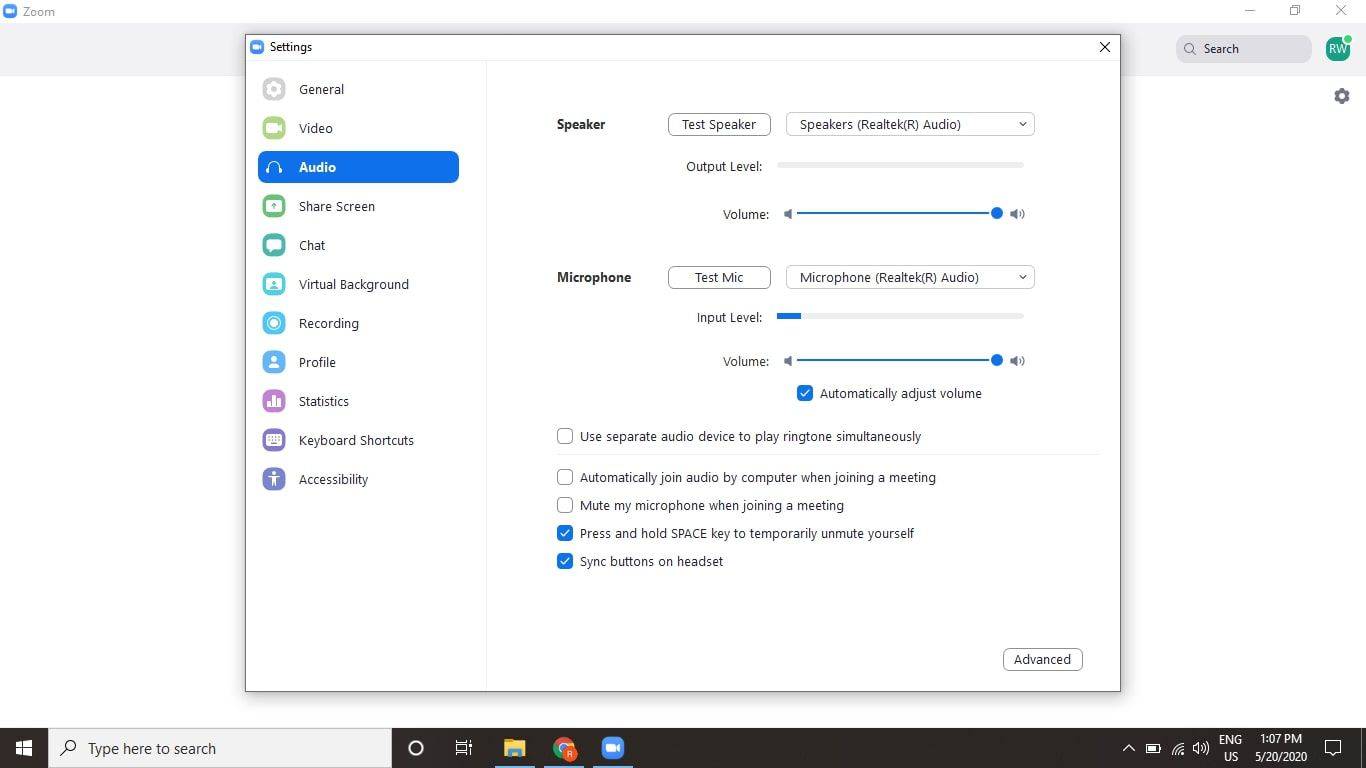
-
பெரிதாக்கு மீண்டும் நிறுவவும். மொபைல் அல்லது டெஸ்க்டாப் பதிப்புகளைப் பயன்படுத்தினால், பெரிதாக்கு நிறுவலை நீக்கி, ஆப்பிள் ஆப் ஸ்டோர், கூகுள் ப்ளே அல்லது தி. பெரிதாக்கு இணையதளம் .
உங்கள் மைக்ரோஃபோன் இன்னும் வேலை செய்யவில்லை என்றால், உங்களால் முடியும் ஃபோன் மூலம் ஜூம் மீட்டிங்கில் சேரவும் . நீங்கள் ஒரு மாநாட்டிற்கு டயல் செய்தால், ஆடியோவில் குறுக்கிடாதபடி உங்கள் கணினியை முடக்கவும்.
- ஜூமில் மைக்ரோஃபோனை எப்படி முடக்குவது?
நீங்கள் Mac இல் இருந்தால் பெரிதாக்கு ஒலியடக்க, தேர்ந்தெடுக்கவும் முடக்கு திரையின் கீழ்-இடது பகுதியில் அல்லது பயன்படுத்தவும் கட்டளை + ஷிப்ட் + ஏ விசைப்பலகை குறுக்குவழி. விண்டோஸில், தேர்ந்தெடுக்கவும் முடக்கு அல்லது பயன்படுத்தவும் ALT+A விசைப்பலகை குறுக்குவழி. மொபைலில், திரை > என்பதைத் தட்டவும் முடக்கு .
- மைக்ரோஃபோனை அணுக ஜூமை எப்படி அனுமதிப்பது?
iOS சாதனங்களில், செல்லவும் அமைப்புகள் > தனியுரிமை > இயக்கவும் ஒலிவாங்கி . Android இல், செல்லவும் அமைப்புகள் > பயன்பாடுகள் & அறிவிப்புகள் > இயக்கவும் பயன்பாட்டு அனுமதிகள் . Mac இல், செல்லவும் கணினி விருப்பத்தேர்வுகள் > தனியுரிமை > ஒலிவாங்கி மற்றும் சரிபார்க்கவும் பெரிதாக்கு . விண்டோஸில், செல்லவும் தொடங்கு > அமைப்புகள் > தனியுரிமை > ஒலிவாங்கி , தேர்ந்தெடுக்கவும் மைக்ரோஃபோனை அணுக பயன்பாடுகளை அனுமதிக்கவும் , மற்றும் உறுதி பெரிதாக்கு உள்ளது.
- ஜூமில் கேமராவை எவ்வாறு சரிசெய்வது?
உங்கள் ஜூம் கேமராவை சரிசெய்ய, முதலில் அது இணைக்கப்பட்டு இயக்கப்பட்டிருப்பதை உறுதிசெய்யவும். நீங்கள் கேமராவைத் தேர்ந்தெடுத்துள்ளீர்கள் என்பதை உறுதிப்படுத்த, அதைத் தேர்ந்தெடுக்கவும் மேல் அம்பு கேமரா ஐகானுக்கு அடுத்து. ஆப்ஸ் அனுமதிகளையும் நீங்கள் புதுப்பிக்க வேண்டியிருக்கலாம்.